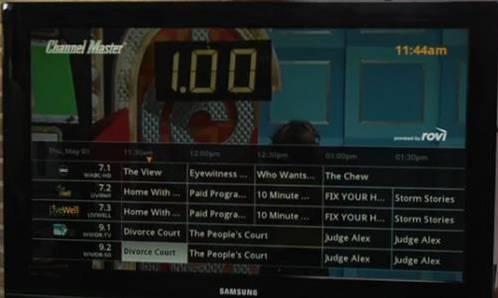Si ha recibido su primera caja de TV Android y necesita configurarla, es fácil de hacer.
Una vez conectado a un televisor, se pueden ejecutar aplicaciones como Kodi, YouTube o Netflix para transmitir videos.
A continuación se muestran los pasos para configurar su primera caja y ponerla en funcionamiento en un abrir y cerrar de ojos.
Cómo conectar una TV Box de Android a un televisor
La mayoría de las cajas vienen con un cable HDMI que va al televisor desde la unidad..
Algunos vienen con cables AV más antiguos o incluso cables coaxiales, pero HDMI es, con mucho, el estándar más utilizado..
HDMI transmite video y audio de alta definición y se ha convertido en el estándar más utilizado.
Después de conectar el cable HDMI, el televisor deberá configurarse en el puerto HDMI correcto al que está conectado el cable..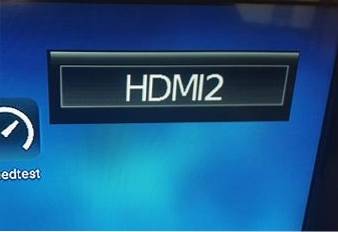
Cada televisor tendrá su propia configuración, pero básicamente si el cable se conectó al puerto HDMI 2, el televisor debe configurarse en HDMI 2 en su configuración..
Encienda la Android TV Box
La caja debe venir con un control remoto y necesitará baterías instaladas..
Algunas cajas tienen un botón de encendido en la unidad, mientras que otras no.
Después de enchufar el cable de alimentación, haga clic en el botón de encendido del control remoto y la caja debería mostrarse en el televisor..
Si la caja no se muestra en el televisor, verifique las conexiones y asegúrese de que el televisor esté configurado en el puerto de entrada HDMI correcto..
Conéctese a Internet con WiFi o Ethernet
Conectarse a Internet con un cable Ethernet siempre es mejor que una señal inalámbrica, pero a menudo no es una opción..
Cada fabricación de cajas tiene una primera puesta en marcha y una configuración diferentes para la caja..
La mayoría tendrá una configuración general en el primer arranque y solicitará el idioma, la zona horaria, etc..
Después de la configuración básica, si el WiFI no está conectado, vaya a Configuración-> Red y configúrelo.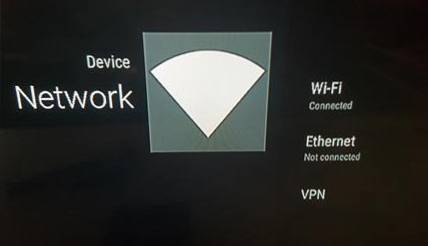
Ethernet también se puede configurar si esa es una opción.
Una vez que la caja está en línea, está lista para comenzar a transmitir videos, música o navegar por Internet..
Transmisión de videos con una TV Box de Android
La transmisión de videos requiere una aplicación para el servicio que desea utilizar.
Por ejemplo, si planea ver videos en YouTube, se necesita una aplicación de YouTube.
Dependiendo de la caja, las aplicaciones básicas deberían venir instaladas y estarán en la sección de aplicaciones..
Para obtener una aplicación que no está instalada, vaya a Play Store y busque la aplicación necesaria.
Después de encontrar la aplicación, instálela y estará lista para usar..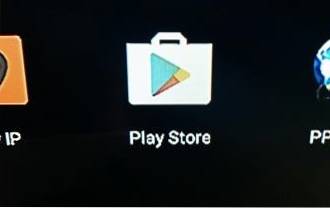
Google Play Store se encuentra en la sección Aplicaciones y requiere una dirección de correo electrónico de Gmail para conectarse. Existe una opción para configurar una dirección de correo electrónico si aún no tiene una cuenta de Gmail.
Otras aplicaciones de transmisión populares incluyen Netflix, Hulu, Disney Plus y Kodi.
Lea aquí para obtener una guía para principiantes sobre el uso de Android TV Box y Kodi
Lea aquí cómo instalar Kodi en una TV Box de Android
Resumen
Tener una caja de TV Android es una buena opción para transmitir videos, música, navegar por Internet o incluso consultar el clima.
Hay muchas unidades en todos los tamaños y rangos de precios..
Las cajas de TV Android pueden hacer mucho más que simplemente reproducir videos, pero es para lo que se usan más.
Los usuarios de teléfonos inteligentes y tabletas Android conocerán la interfaz y serán mejores para encontrar cosas rápidamente.
Si es nuevo en el sistema operativo Android, es fácil de aprender con un poco de práctica..
Lo principal con cualquier configuración es que se muestre en un televisor y una conexión a Internet. Después de esto, use una aplicación para transmitir videos o la tarea que desea que haga.
 ComputersHowto
ComputersHowto